sacriでお取り寄せの注文が入った場合、次の手順で注文を確認してください。
1.トップページで取り寄せタブに『未発送タグ』が表示されているか確認してください。
『未発送タグ』が表示されている場合は、お取り寄せ注文が入っており、商品が発送されていない状態です。
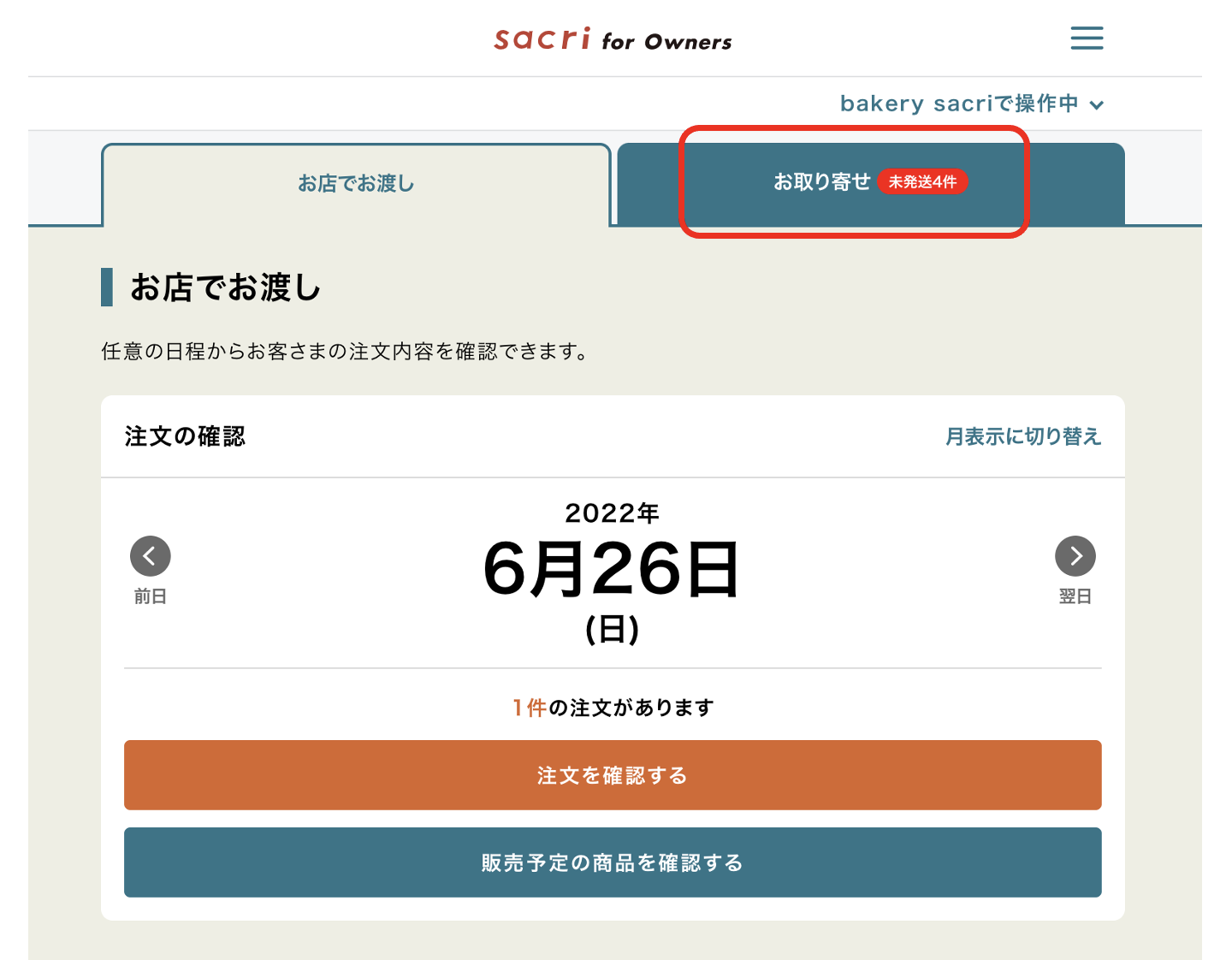
2.トップページをお取り寄せタブに切り替え、下部にある『未配送注文をまとめて確認する』をタップします。
お取り寄せタブに切り替えると、お届け日がカレンダーで表示されますので、いつ商品をお届けしなければならないのかが一目でわかります。
※お届け予定日が3日以内かつ未発送の場合、「お届け予定日が近い商品がまだ発送されていません」の注意が表記されますので、注文内容を確認しご対応ください。
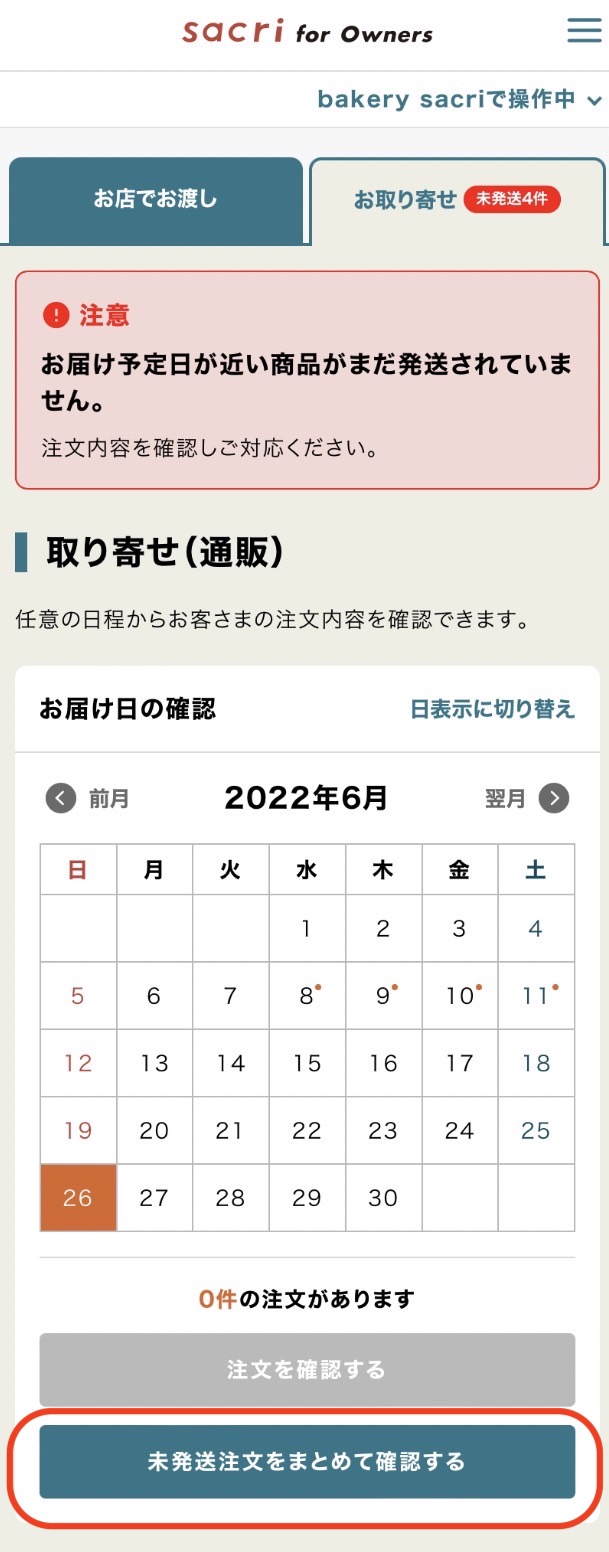
3.未発送注文が表示されるので、注文内容を確認し、伝票と商品を準備し、発送します。
お届け希望日、希望時間、お届け先等配送情報を確認します。
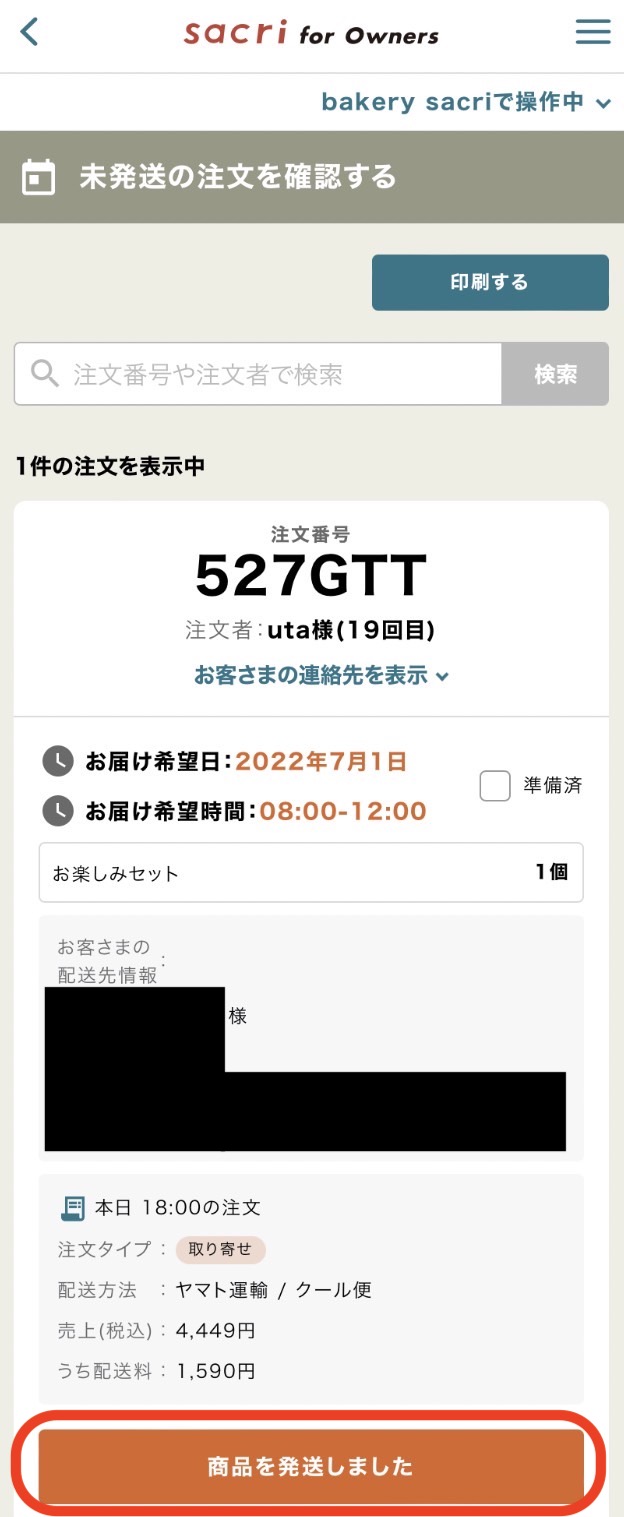
【管理画面内で使われている用語の説明】
- 注文者
お客さまがアプリで設定しているプロフィール名です。表示している回数は、お客さまがsacriを通じて貴店の商品を購入した回数になります。 - お届け希望日
お客さまがお届けを希望している日です。 - お届け希望時間
お客さまがお届けを希望している時間帯です。 - お客さまの配送先情報
配送先の情報です。伝票のお届け先欄に記載をお願いします。 - 注文タイプ
お取り寄せの商品にはお取り寄せのラベルががついています。 - 配送方法
配送会社とクール便の有無が記載されています。
お取り寄せ注文の準備が終わった場合
お客さまに発送する準備が整ったら、右上の「準備済」ボックスにチェックを入れてください。
管理画面にアクセスするスタッフが複数名いる場合など、貴店のスタッフの間で、どの商品の準備が終わったかなどの状況を共有することができます。
※注文者であるお客さまの画面上の消込作業等はありませんので、あくまでも店舗側での備忘録となります
4.お客さまに商品を発送後、「商品を発送しました」を選択し、『この注文を発送済みにする』をタップします。
お客さまに商品を発送したら『商品を発送しました』ボタンをタップし、追跡番号を入力し、『この注文を発送済みにする』をタップします。
尚、「この注文を受渡済にする」をタップすると、元に戻すことができませんので、必ず商品を発送した後にタップを行ってください。
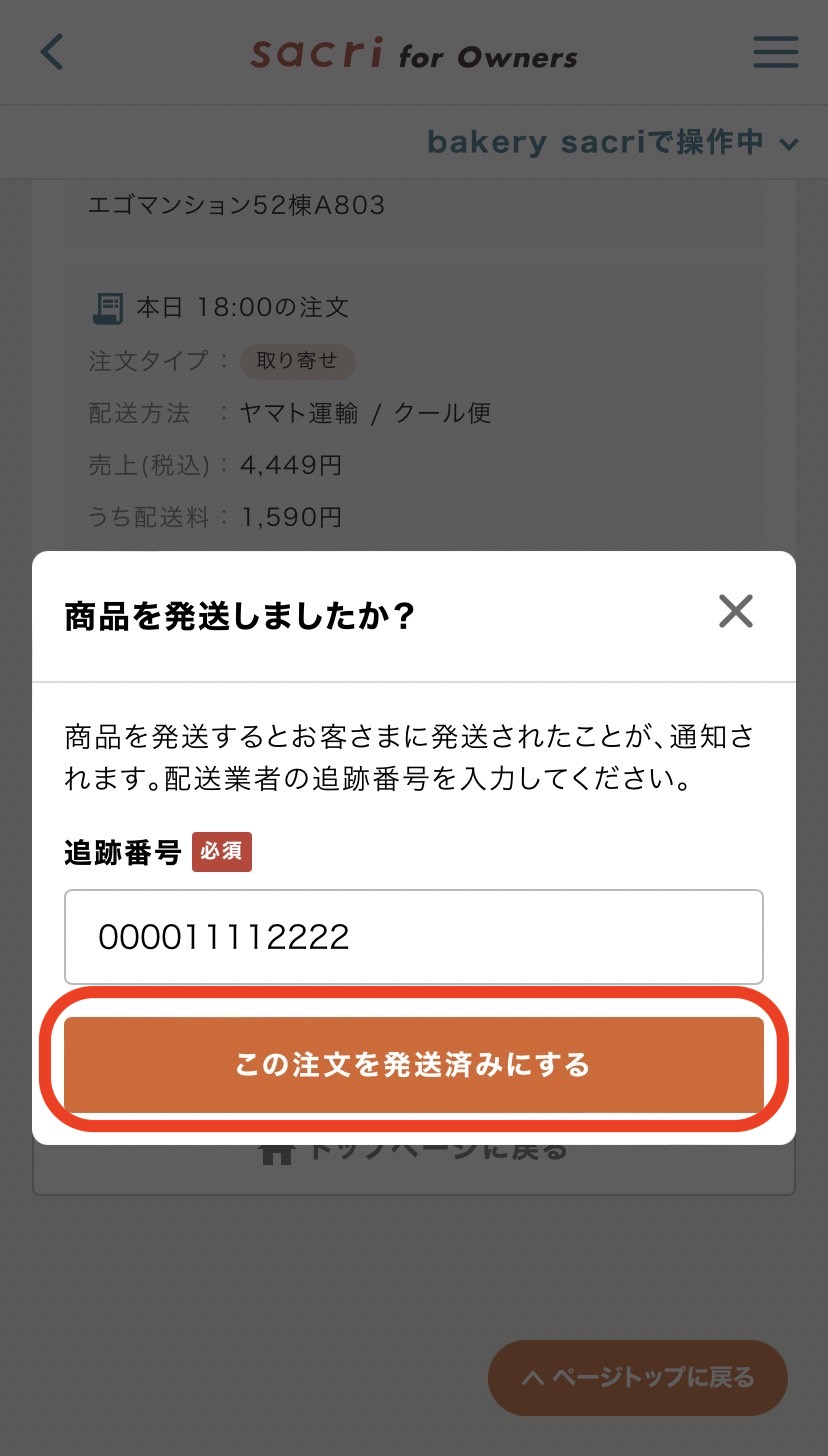
これで、お取り寄せ注文の発送が完了です。

コメント
0件のコメント
サインインしてコメントを残してください。